华为手机投屏方法主要分为无线投屏和有线投屏两种方式。下面我将分别介绍这两种方法:
### 无线投屏
1. "使用华为分享(HiShare)":
- 确保你的华为手机和接收设备(如华为平板、电视或其他支持华为分享的设备)连接到同一个Wi-Fi网络。
- 在手机上打开“华为分享”应用或从应用抽屉长按并选择要投屏的内容,然后选择“投屏”选项。
- 在接收设备上,从通知栏中选择你的手机进行配对。
- 配对成功后,你就可以开始投屏了。
2. "使用Miracast":
- 确保你的华为手机和接收设备都支持Miracast功能,并且连接到同一个Wi-Fi网络。
- 在手机上,下拉通知栏,点击“无线投屏”或“投屏”按钮。
- 在接收设备上,确保投屏功能已开启,并搜索可用的投屏设备。
- 选择你的手机进行连接,然后开始投屏。
3. "使用第三方应用":
- 你还可以使用第三方应用如“AirDroid”、“ApowerMirror”等来进行无线投屏。
- 下载并安装这些应用在手机和接收设备上,然后按照应用的指示进行配对和投屏。
### 有线投屏
1. "使用
相关内容:
手机投屏-华为手机投屏的方法有哪些?无线投屏和有线投屏的方法分享
华为手机投屏的方法多种多样,以下是一些简单且常见的方法分享:
无线投屏
- 使用快捷设置
- 在华为手机的主屏幕上,从屏幕顶部向下滑动以打开状态栏。
- 找到并点击“无线投屏”或类似名称的图标(通常图标看起来像一个屏幕和无线信号)。
- 手机会自动搜索附近的可投屏设备,选择目标设备(如智能电视、投影仪或支持投屏的接收器)进行连接。
- 通过设置菜单
- 打开华为手机的“设置”应用。
- 选择“设备连接”或“连接与共享”(不同版本的EMUI或HarmonyOS系统可能有所不同)。
- 找到并点击“无线投屏”选项。
- 手机会自动搜索可用的投屏设备,选择目标设备进行连接。
- 使用Miracast协议
- 确保电视或接收设备支持Miracast协议。
- 将华为手机和电视或接收设备连接到同一个Wi-Fi网络。
- 在华为手机上打开“设置”,选择“设备连接”或“连接与共享”,然后找到并点击“无线投屏”或“投射屏幕”选项。
- 选择电视或接收设备作为投屏目标,完成连接。
- 使用第三方投屏软件
- 如果电视或接收设备不支持Miracast或其他常见的投屏协议,可以考虑使用第三方投屏软件(如必捷投屏)。
- 在手机和电视上分别安装并打开必捷投屏。
- 根据软件提示进行连接和投屏操作。
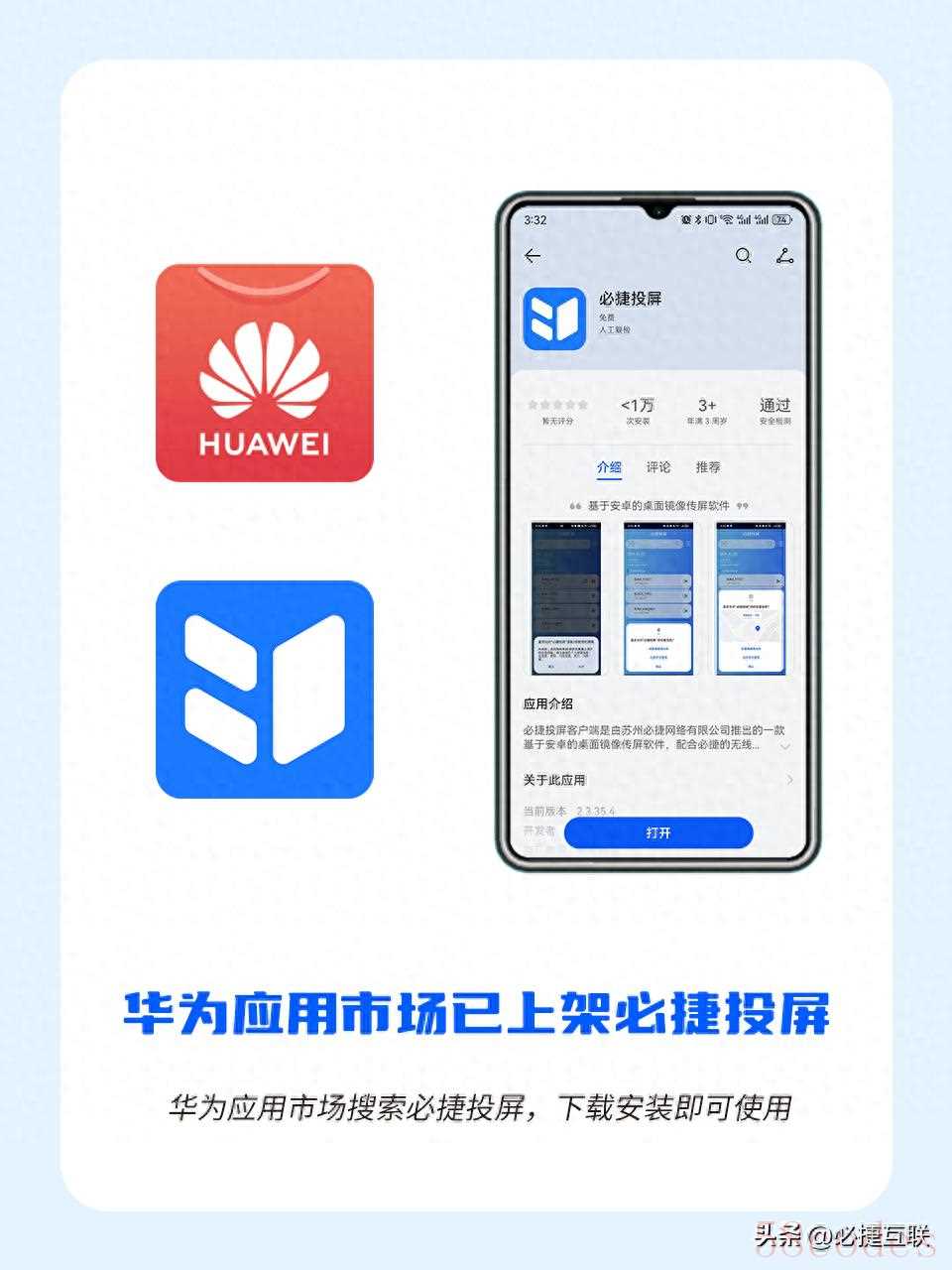
有线投屏
- 使用HDMI转接线
- 准备一根HDMI转USB-C的数据线(或其他适用于华为手机的转接线)。
- 将HDMI端连接到电视的HDMI接口上,将USB-C端连接到华为手机的充电口。
- 打开电视并切换到相应的HDMI输入源。
- 手机会自动识别并开始投屏,无需其他设置(部分手机可能需要手动开启投屏功能)。
- 使用Type-C转HDMI转换器
- 这种方法类似于使用HDMI转接线,但需要使用一个Type-C转HDMI的转换器。
- 将转换器连接到华为手机的Type-C接口上,然后将HDMI线连接到转换器的HDMI输出端和电视的HDMI输入端。
- 打开电视并切换到相应的HDMI输入源,手机内容即可投屏到电视上。
通过以上方法,华为手机可以轻松地投屏到电视、投影仪或其他支持投屏的设备上,实现大屏观看和共享。

 微信扫一扫打赏
微信扫一扫打赏
 支付宝扫一扫打赏
支付宝扫一扫打赏
